ppt是我们经常使用的办公类展示软件,因此我们经常需要在其中放入图片的内容,在展示之前我们还需要对图片进行简单的修饰。
今天小编就带大家一起来看一下,如何为图片增加好看的边框。
首先,我们点击打开ppt软件,新建一份空白的演示文稿。
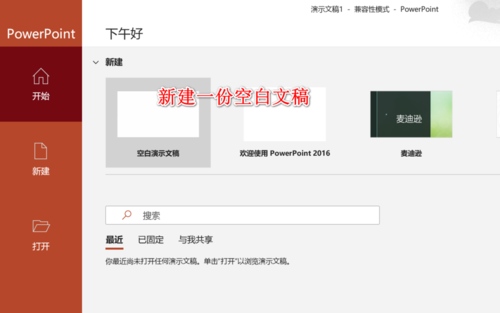
接下来点击插入,选择图片,找到电脑上的需要插入的图片导入进去。
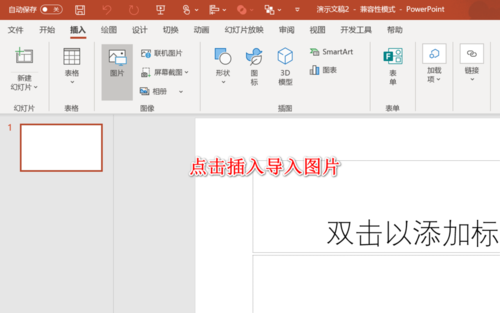
在图片上右击选择设置图片格式,就能够打开图片修饰的窗口。
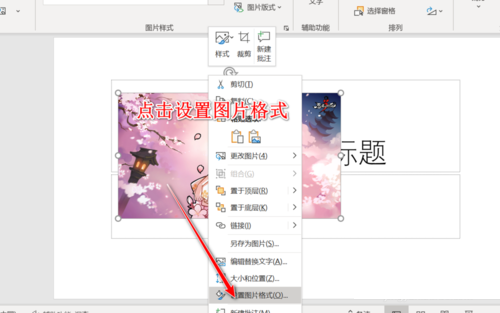
在形状格式的设置窗口中,我们点击第一个填充与线条的相关设置,并为其增加线条,选择一种自己喜欢的颜色,设置粗细和透明度等参数。
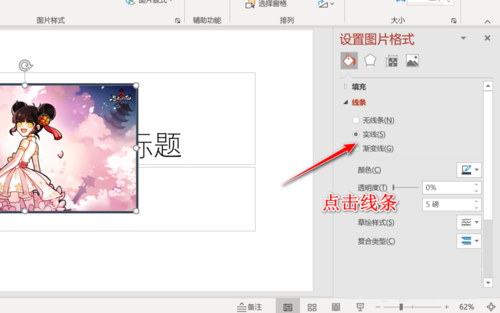
我们也可以设置渐变色,颜色设置完毕之后最重要的是为其增加阴影的效果,能够充分增加图片的三维感。
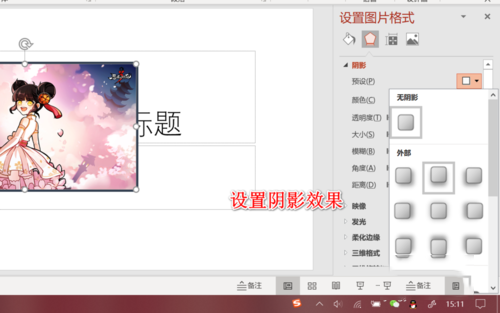
总结
1、点击打开PPT,导入图片
2、打开图片格式设置,设置线条
3、线条可以设置渐变色,也可以设置其他参数
4、设置阴影效果,增加立体感
标签: 图片边框




